虚拟内存怎么设置 如何设置电脑的虚拟内存
更新时间:2024-01-08 16:41:00作者:qiaoyun
当遇到电脑内存不足的时候,可以通过设置虚拟内存来缓解一下内存紧张,可是仍然有一部分用户并不知道虚拟内存怎么设置,虚拟内存并不是越大越好的,需要进行合理设置,如果你不大知道的话,可以紧跟着小编一起来学习一下电脑虚拟内存的详细设置方法供大家参考。
方法如下:
1、右击计算机,点击打开属性。
2、在属性窗口中选择高级选项卡,点击性能下的设置按钮。
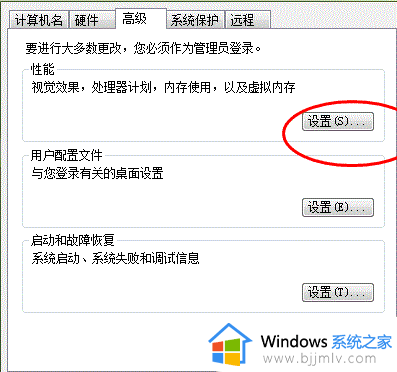
3、在性能窗口中选择高级选项卡,点击虚拟内存下的更改按钮。
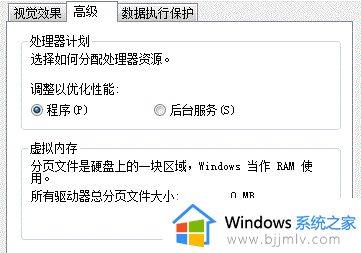
4、选择虚拟内存所在驱动器,建议选择c盘以外的驱动器,然后点自定义大小,开始设置。
物理内存为1G时,虚拟内存最小为1.5G,最大为4G
物理内存为2G时,虚拟内存最小为2G,最大为4G
物理内存为4G时,虚拟内存最小为1G,最大为4G
物理内存为8G以上时,同上
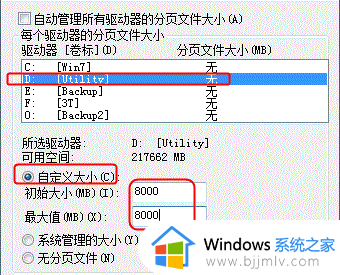
以上给大家介绍的就是如何设置电脑的虚拟内存的详细内容,大家有需要的话可以学习上面的方法步骤来进行设置就可以了。
虚拟内存怎么设置 如何设置电脑的虚拟内存相关教程
- 电脑c盘虚拟内存怎么设置 c盘的虚拟内存怎么设置
- windows虚拟内存设置多少合适 电脑虚拟内存设置多大最好
- 16g运行内存设置多少虚拟内存 16g内存最佳虚拟内存设置方法
- c盘虚拟内存设置多少合适 电脑c盘虚拟内存设置多大合适怎么设置
- 16g虚拟内存怎么设置最好 16g内存设置虚拟内存多少合适
- 电脑虚拟内存不足怎么解决 虚拟内存不足如何处理
- 钉钉视频会议怎么设置虚拟背景 钉钉会议虚拟背景图如何设置
- 虚拟背景腾讯会议怎么弄 腾讯会议怎样设置虚拟背景
- 华硕主板内存超频设置图解 华硕主板如何设置内存超频
- 虚拟机如何识别外部usb设备?虚拟机怎么读取外部usb设备
- 惠普新电脑只有c盘没有d盘怎么办 惠普电脑只有一个C盘,如何分D盘
- 惠普电脑无法启动windows怎么办?惠普电脑无法启动系统如何 处理
- host在哪个文件夹里面 电脑hosts文件夹位置介绍
- word目录怎么生成 word目录自动生成步骤
- 惠普键盘win键怎么解锁 惠普键盘win键锁了按什么解锁
- 火绒驱动版本不匹配重启没用怎么办 火绒驱动版本不匹配重启依旧不匹配如何处理
电脑教程推荐
win10系统推荐